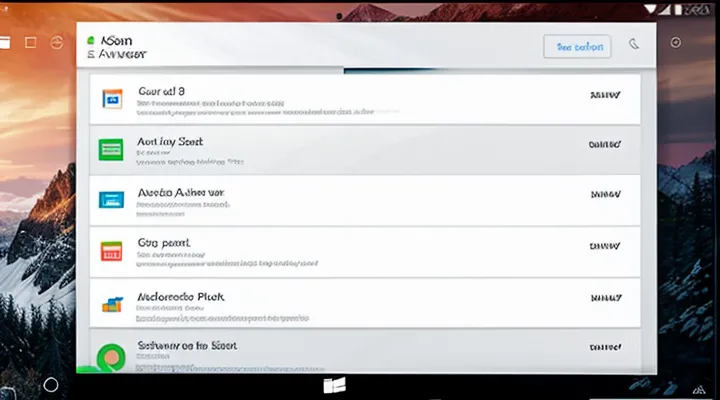1. Подготовка к удалению
1.1 Отключение самозащиты Avast
Отключение самозащиты Avast — обязательный шаг перед его удалением. Без этого система не позволит корректно деинсталлировать программу, так как защитные механизмы Avast блокируют изменение или удаление своих файлов.
Для отключения самозащиты откройте Avast и перейдите в настройки. Найдите раздел, связанный с защитой, и снимите галочку с пункта «Включить самозащиту». Подтвердите действие, если потребуется. Учтите, что после этого антивирус станет уязвимым, поэтому удаление лучше выполнить сразу.
Если Avast не дает отключить защиту через интерфейс, можно попробовать сделать это через безопасный режим Windows. Перезагрузите компьютер, нажмите F8 перед загрузкой системы и выберите «Безопасный режим». После загрузки откройте Avast и повторите процедуру отключения.
После деактивации самозащиты можно переходить к удалению программы стандартными средствами Windows или использовать специализированные утилиты для полной очистки остаточных файлов.
1.2 Загрузка утилиты AvastClear
Для полного удаления Avast с компьютера потребуется утилита AvastClear. Она специально создана разработчиками для корректного устранения всех следов антивируса, включая файлы, записи в реестре и остаточные данные.
Скачать AvastClear можно с официального сайта Avast. Убедитесь, что выбрали версию, соответствующую вашей операционной системе. После загрузки сохраните файл в удобное место, например, на рабочий стол.
Перед запуском утилиты обязательно завершите все процессы Avast через Диспетчер задач. Также рекомендуется отключить защиту в реальном времени, если она активна. AvastClear работает в безопасном режиме, поэтому перезагрузите компьютер в этом режиме перед использованием программы.
После запуска утилиты следуйте инструкциям на экране. Она автоматически обнаружит установленные компоненты Avast и предложит их удалить. По завершении процесса перезагрузите компьютер в обычном режиме. Убедитесь, что все файлы и записи антивируса успешно удалены.
1.3 Перезагрузка в безопасном режиме
Перезагрузка в безопасном режиме — необходимый шаг для полного удаления антивируса Avast. В этом режиме система запускает только основные компоненты, что предотвращает конфликты с защитными механизмами программы.
Для перезагрузки в безопасном режиме на Windows 10 и 11 выполните следующие действия. Откройте меню «Пуск», нажмите на кнопку питания, затем зажмите клавишу Shift и выберите «Перезагрузка». После перезапуска система предложит несколько вариантов — выберите «Поиск и устранение неисправностей», затем «Дополнительные параметры» и «Параметры загрузки». Нажмите «Перезагрузить», а после повторного запуска выберите «Безопасный режим» с помощью клавиш F4 или F5.
В Windows 7 перезагрузите компьютер и до появления логотипа системы нажмите F8. В открывшемся меню выберите «Безопасный режим». Если система загрузилась в обычном режиме, повторите попытку, так как время для нажатия F8 ограничено.
После успешной перезагрузки в безопасном режиме можно приступать к удалению Avast, используя специализированные инструменты или стандартные средства системы. Этот шаг исключает блокировку процесса антивирусом и гарантирует чистую деинсталляцию.
2. Стандартное удаление через Панель управления
2.1 Открытие раздела Программы и компоненты
Чтобы продолжить удаление Avast, нужно открыть раздел «Программы и компоненты» в Windows. Это стандартный инструмент, который позволяет управлять установленными приложениями.
Для его запуска можно использовать один из следующих способов. Нажмите Win + R, введите appwiz.cpl и нажмите Enter. Либо откройте Панель управления, выберите Программы → Программы и компоненты.
В открывшемся списке найдите Avast и выделите его. Далее нажмите кнопку Удалить или Изменить, чтобы запустить процесс деинсталляции. Важно следовать инструкциям мастера удаления, чтобы избежать ошибок.
Если Avast отсутствует в списке, это может означать, что антивирус был поврежден или удален не полностью. В таком случае потребуется использовать специальные утилиты для очистки остаточных файлов.
2.2 Выбор Avast и запуск процесса удаления
Для начала откройте меню "Пуск" и перейдите в "Панель управления". В старых версиях Windows найдите раздел "Программы и компоненты", а в новых — "Приложения". В списке установленного ПО найдите Avast и выберите его. Нажмите кнопку "Удалить" или "Uninstall", после чего запустится мастер деинсталляции.
Следуйте инструкциям на экране. В процессе Avast может предложить сохранить настройки или ввести причину удаления — это необязательно. После завершения стандартного удаления перезагрузите компьютер.
Однако Avast часто оставляет следы в системе, поэтому рекомендуется использовать официальную утилиту Avast Clear. Скачайте её с сайта Avast, запустите в безопасном режиме и следуйте подсказкам. Это гарантирует полное удаление всех компонентов, включая те, что не были устранены стандартным способом.
После завершения всех шагов проверьте систему на наличие остаточных файлов. Откройте "Проводник", перейдите в папки Program Files, ProgramData и AppData, удалите все директории, связанные с Avast. Для надёжности очистите реестр с помощью CCleaner или аналогичного инструмента.
2.3 Перезагрузка системы после стандартного удаления
После стандартного удаления Avast через панель управления или параметры системы важно перезагрузить компьютер. Это обязательный шаг, так как некоторые компоненты антивируса могут оставаться активными в фоновом режиме или блокировать полное удаление файлов. Перезагрузка завершает процессы, связанные с Avast, и освобождает системные ресурсы.
Если пропустить этот этап, возможны конфликты при установке другого антивируса или повторной инсталляции Avast. Система также может сохранять временные файлы или записи в реестре, что в дальнейшем приведет к ошибкам. Для надежности после перезагрузки проверьте, нет ли остаточных папок Avast в Program Files или ProgramData.
В некоторых случаях одной перезагрузки недостаточно — особенно если удаление происходило некорректно. Тогда стоит воспользоваться специальной утилитой Avast Clear, которая работает в безопасном режиме. Но даже в этом случае перезагрузка остается обязательным финальным действием.
3. Использование утилиты AvastClear для полной очистки
3.1 Запуск AvastClear в безопасном режиме
Для полного удаления Avast иногда требуется использовать утилиту AvastClear, особенно если стандартное удаление не сработало. Перед запуском AvastClear необходимо перезагрузить компьютер в безопасном режиме, так как это предотвратит конфликты с активными процессами антивируса.
Чтобы войти в безопасный режим на Windows 10 или 11, перезагрузите ПК и нажмите F8 (или Shift + F8 на некоторых системах) перед загрузкой системы. В меню выберите "Безопасный режим с загрузкой сетевых драйверов", если нужен доступ к интернету. На Windows 10 также можно использовать параметры загрузки: откройте "Параметры" → "Обновление и безопасность" → "Восстановление" → "Особые варианты загрузки" → "Перезагрузить сейчас". После перезагрузки выберите "Поиск и устранение неисправностей" → "Дополнительные параметры" → "Параметры загрузки" → "Перезагрузить", затем нажмите F4 для входа в безопасный режим.
После загрузки в безопасном режиме запустите AvastClear от имени администратора. Утилита автоматически обнаружит установленные компоненты Avast и предложит их удалить. Подтвердите действие и дождитесь завершения процесса. Перезагрузите компьютер в обычном режиме, чтобы проверить, что антивирус полностью удалён. Если остались следы, можно дополнительно проверить систему с помощью CCleaner или вручную очистить реестр.
3.2 Подтверждение пути установки Avast
Перед удалением Avast необходимо убедиться, что выбран правильный путь установки программы. Это важно, так как неверный выбор может привести к неполному удалению или ошибкам. После запуска деинсталлятора система отобразит окно с предложением подтвердить путь, где расположены файлы Avast. Обычно это стандартная папка Program Files, но иногда пользователи меняют её вручную. Проверьте указанный путь и убедитесь, что он соответствует действительности. Если путь неверный, нажмите «Обзор» и укажите корректное расположение.
На этом этапе также рекомендуется закрыть все запущенные программы, которые могут конфликтовать с процессом удаления. Avast может запросить перезагрузку компьютера для завершения деинсталляции — согласитесь, если это необходимо. После подтверждения пути установки нажмите «Далее» или «Удалить», чтобы продолжить процесс. Убедитесь, что у вас есть права администратора, иначе система может заблокировать удаление.
3.3 Начало процесса удаления утилитой
Перед удалением Avast с помощью специальной утилиты убедитесь, что у вас есть права администратора на компьютере. Закройте все работающие программы, включая сам Avast, чтобы избежать конфликтов во время процесса.
Скачайте официальную утилиту Avast Clear с сайта разработчика. Убедитесь, что выбрали версию, соответствующую вашей операционной системе. После загрузки запустите утилиту от имени администратора, чтобы она могла внести необходимые изменения в систему.
Утилита предложит перезагрузить компьютер в безопасном режиме. Подтвердите действие, так как это необходимо для корректного удаления всех компонентов Avast. После перезагрузки утилита автоматически продолжит работу.
Следуйте инструкциям на экране. Утилита выполнит сканирование системы и удалит все следы антивируса, включая файлы, записи в реестре и службы. По завершении процесса потребуется ещё одна перезагрузка. После этого Avast будет полностью удалён с вашего компьютера.
Рекомендуется проверить систему на наличие остаточных файлов вручную. Для этого можно воспользоваться поиском по диску или сторонними программами для очистки. Убедитесь, что антивирусные службы больше не активны в диспетчере задач.
3.4 Завершение работы утилиты и окончательная перезагрузка
После завершения всех предыдущих этапов необходимо корректно завершить работу утилиты для удаления Avast. Для этого закройте все связанные с ней окна, включая фоновые процессы, если они активны. Убедитесь, что утилита полностью завершила свою работу, прежде чем переходить к следующему шагу.
Далее требуется окончательная перезагрузка системы. Это критически важный шаг, так как он позволяет завершить удаление остаточных файлов и внесённых изменений в реестр. Перезагрузите компьютер стандартным способом через меню «Пуск» или с помощью сочетания клавиш. После перезагрузки система будет полностью очищена от всех компонентов Avast.
Перед повторной установкой антивируса или использованием системы рекомендуется проверить, что удаление прошло успешно. Убедитесь в отсутствии папок Avast в Program Files и ProgramData, а также проверьте список установленных программ в Панели управления. Если следы антивируса остались, повторите процедуру удаления с помощью официального инструмента Avast Clear.
4. Ручная очистка остаточных файлов и записей
4.1 Удаление временных файлов
4.1.1 Очистка папки Temp
Для полного удаления Avast с компьютера необходимо очистить папку Temp, где могут оставаться временные файлы антивируса. Это поможет избежать конфликтов при повторной установке или использовании других программ.
Откройте проводник и перейдите по пути C:\Windows\Temp или воспользуйтесь комбинацией клавиш Win + R, введите %temp% и нажмите Enter. В открывшейся папке выделите все файлы сочетанием Ctrl + A и удалите их. Если некоторые файлы используются системой, пропустите их — это нормально.
Дополнительно проверьте папку C:\Users\Ваше_имя_пользователя\AppData\Local\Temp. Убедитесь, что в ней нет файлов, связанных с Avast. Для этого воспользуйтесь поиском по названию avast или avast software. Удалите все найденные элементы.
После очистки временных файлов перезагрузите компьютер. Это завершит процесс удаления остаточных данных Avast и освободит место на диске.
4.1.2 Очистка кэша браузеров
После деинсталляции Avast необходимо очистить кэш браузеров, чтобы исключить возможные остаточные файлы и конфликты. Это особенно важно, если антивирус интегрировал свои модули в веб-обозреватели.
Откройте браузер и перейдите в его настройки. Найдите раздел, связанный с конфиденциальностью или историей. Выберите пункт очистки данных и отметьте кэш, куки и другие временные файлы. В Google Chrome это можно сделать через комбинацию Ctrl+Shift+Del, в Mozilla Firefox — через меню "История".
Для полной гарантии рекомендуется очистить кэш во всех установленных браузерах, включая Edge, Opera или Safari. Если использовались расширения Avast, их также нужно удалить вручную через раздел управления дополнениями.
После завершения перезапустите браузер и проверьте, не осталось ли следов работы антивируса. Это поможет избежать ошибок и некорректного поведения веб-обозревателей в будущем.
4.2 Очистка реестра Windows
4.2.1 Использование редактора реестра (Regedit)
Редактор реестра (Regedit) — это встроенный инструмент Windows, позволяющий просматривать и изменять системный реестр. При удалении Avast некоторые записи могут остаться в реестре, что иногда приводит к ошибкам при повторной установке или работе системы.
Перед внесением изменений обязательно создайте резервную копию реестра. Для этого откройте Regedit через поиск в меню «Пуск», выберите «Файл» → «Экспорт» и сохраните весь реестр.
Затем перейдите по пути HKEY_LOCAL_MACHINE\SOFTWARE и найдите папки, связанные с Avast (например, AVAST Software или Avast). Удалите их. Проверьте также разделы HKEY_CURRENT_USER\SOFTWARE и HKEY_USERS\.DEFAULT\SOFTWARE.
В разделе HKEY_LOCAL_MACHINE\SYSTEM\CurrentControlSet\Services удалите все записи, начинающиеся с «avast». Будьте осторожны — удаляйте только те ключи, которые точно относятся к Avast.
После очистки реестра перезагрузите компьютер. Это гарантирует, что изменения вступят в силу, а оставшиеся процессы Avast завершатся. Убедитесь, что антивирус полностью удалён, проверив систему с помощью специализированных утилит или вручную.
4.2.2 Поиск и удаление записей, связанных с Avast
После стандартного удаления Avast через панель управления Windows некоторые записи могут остаться в системе. Для полной очистки необходимо провести ручной поиск и удаление связанных файлов и записей реестра.
Откройте проводник Windows и перейдите в следующие папки, чтобы проверить наличие остаточных файлов Avast:
C:\Program Files\Avast SoftwareC:\Program Files (x86)\Avast SoftwareC:\ProgramData\Avast SoftwareC:\Users\Ваше_имя_пользователя\AppData\Local\Avast Software
Удалите все найденные папки, связанные с Avast. Если система блокирует удаление, закройте все процессы Avast через диспетчер задач или перезагрузите компьютер в безопасном режиме.
Далее очистите реестр. Нажмите Win + R, введите regedit и откройте редактор реестра. Перед внесением изменений создайте резервную копию. Перейдите по разделам:
HKEY_LOCAL_MACHINE\SOFTWARE\Avast SoftwareHKEY_CURRENT_USER\SOFTWARE\Avast SoftwareHKEY_LOCAL_MACHINE\SOFTWARE\WOW6432Node\Avast Software
Удалите все найденные ключи, связанные с Avast. После завершения перезагрузите компьютер, чтобы изменения вступили в силу. Проверьте систему на отсутствие следов антивируса с помощью поиска по файлам и реестру.
4.3 Проверка и удаление оставшихся папок
4.3.1 Проверка Program Files и Program Files (x86)
Проверка папок Program Files и Program Files (x86) — обязательный этап при удалении Avast. Даже после деинсталляции через стандартные средства системы в этих директориях могут оставаться файлы и папки, связанные с антивирусом.
Откройте проводник Windows и перейдите в системный раздел (обычно это диск C). Найдите папки Program Files и Program Files (x86). Внутри них проверьте наличие каталогов с названием Avast или любыми вариациями, включающими это слово. Если такие папки обнаружены, удалите их.
Для надёжности стоит проверить не только корневые директории, но и вложенные папки. Например, иногда остаточные файлы могут находиться в подкаталогах, связанных с обновлениями или временными данными. Убедитесь, что все связанные с Avast элементы удалены без остатка.
Если система блокирует удаление некоторых файлов, закройте все активные процессы Avast через диспетчер задач. Также можно попробовать выполнить удаление в безопасном режиме, чтобы избежать конфликтов с защитными механизмами антивируса. В крайнем случае воспользуйтесь специализированными утилитами для принудительного удаления заблокированных файлов.
После очистки папок Program Files и Program Files (x86) рекомендуется перезагрузить компьютер, чтобы завершить процесс. Это гарантирует, что оставшиеся в оперативной памяти процессы не помешают дальнейшим действиям по полной очистке системы от Avast.
4.3.2 Проверка папок ProgramData и AppData
Для полного удаления Avast необходимо проверить скрытые папки ProgramData и AppData, где антивирус часто оставляет свои файлы. Эти директории содержат данные приложений, включая временные файлы, настройки и остаточные записи.
В папке ProgramData (обычно расположена в C:\ProgramData) найдите каталоги, связанные с Avast, такие как Avast Software или AVAST. Удалите их полностью. Для этого может потребоваться включить отображение скрытых файлов и папок в проводнике Windows.
Папка AppData находится в профиле пользователя (C:\Users[Имя_пользователя]\AppData) и разделена на Local, LocalLow и Roaming. Проверьте каждую из них на наличие папок Avast. Особое внимание уделите Local и Roaming, где чаще всего сохраняются файлы программы.
Перед удалением убедитесь, что процесс Avast завершен в диспетчере задач. Если файлы не удаляются, попробуйте загрузиться в безопасном режиме или использовать утилиту для принудительного удаления. После очистки этих папок перезагрузите компьютер, чтобы изменения вступили в силу.
5. Проверка успешности удаления
5.1 Сканирование системы другим антивирусом
После удаления Avast рекомендуется проверить систему другим антивирусом, чтобы убедиться в отсутствии остаточных угроз. Это особенно важно, если антивирус был удален из-за подозрений в неисправности или заражении системы.
Для сканирования можно использовать бесплатные решения, такие как Malwarebytes, Kaspersky Virus Removal Tool или Dr.Web CureIt. Эти утилиты не требуют установки и позволяют быстро проверить компьютер на наличие вредоносных программ.
Перед запуском сканирования обновите базы выбранного антивируса для обнаружения последних угроз. После завершения проверки удалите все найденные вредоносные объекты и перезагрузите компьютер.
Если система остается чистой, можно приступать к установке нового антивирусного решения. В случае обнаружения активных угроз повторите сканирование или воспользуйтесь дополнительными инструментами для глубокой очистки.
5.2 Проверка автозапуска и служб Windows
Перед полным удалением Avast необходимо убедиться, что его компоненты не запущены в фоновом режиме. Для этого откройте "Диспетчер задач" сочетанием клавиш Ctrl+Shift+Esc и перейдите на вкладку "Автозагрузка". Найдите записи, связанные с Avast, и отключите их, чтобы предотвратить автоматический запуск при старте системы.
Далее проверьте службы Windows, которые могут принадлежать антивирусу. В поиске Windows введите "Службы" и откройте соответствующее приложение. В списке найдите службы с названиями Avast или связанными с ним, например, "Avast Antivirus", "Avast Firewall" или "Avast Update". Остановите их, кликнув правой кнопкой мыши и выбрав "Остановить", затем измените тип запуска на "Отключена", чтобы они не активировались при перезагрузке.
Если некоторые процессы Avast продолжают работать, попробуйте завершить их вручную через "Диспетчер задач" во вкладке "Процессы". Убедитесь, что все связанные с антивирусом службы и автозагрузки отключены, прежде чем переходить к его удалению. Это предотвратит возможные конфликты и ошибки во время деинсталляции.
5.3 Проверка наличия расширений в браузерах
Перед полным удалением Avast с компьютера важно проверить наличие его расширений в браузерах. Иногда антивирус оставляет дополнительные компоненты, которые могут влиять на работу интернет-обозревателей.
Для начала откройте каждый установленный браузер и перейдите в настройки расширений. В Google Chrome, Mozilla Firefox или Microsoft Edge это можно сделать через меню «Дополнительные инструменты» или «Расширения». Просмотрите список активных дополнений и найдите те, что связаны с Avast. Обычно они имеют названия вроде «Avast Online Security», «Avast SafePrice» или «Avast Extension».
Если такие расширения обнаружены, удалите их. В некоторых случаях потребуется перезагрузка браузера для завершения процесса. После этого рекомендуется очистить кеш и данные сайтов, чтобы исключить возможное влияние остаточных файлов.
Повторите проверку для всех браузеров, включая те, которые используются редко. Это гарантирует, что ни один компонент Avast не останется в системе. Только после этого можно переходить к следующим этапам удаления антивируса.
6. Возможные проблемы и их решение
6.1 AvastClear не запускается или работает некорректно
Если AvastClear не запускается или работает некорректно, это может быть связано с остаточными файлами или конфликтами с другими программами. В первую очередь убедитесь, что у вас есть права администратора для запуска утилиты. Проверьте, не блокирует ли антивирус или брандмауэр работу AvastClear.
Попробуйте скачать последнюю версию AvastClear с официального сайта Avast. Если утилита не запускается, отключите все антивирусные программы перед ее использованием. Также можно попробовать запустить AvastClear в безопасном режиме Windows. Для этого перезагрузите компьютер, нажмите F8 до загрузки системы и выберите соответствующий режим.
Если проблема не устранена, удалите Avast вручную. Закройте все процессы Avast через Диспетчер задач, затем удалите программу через Панель управления. Очистите реестр с помощью CCleaner или аналогичного инструмента, чтобы избавиться от остаточных записей. Проверьте папки Program Files и ProgramData на наличие оставшихся файлов Avast и удалите их вручную.
Для гарантированного удаления можно использовать специализированные программы, такие как Revo Uninstaller или IObit Uninstaller. Они помогают полностью стереть следы антивируса, включая скрытые файлы и записи реестра. После завершения всех действий перезагрузите компьютер и попробуйте снова установить или удалить Avast, если это необходимо.
6.2 Ошибки при удалении через Панель управления
При удалении Avast через Панель управления могут возникать ошибки, которые мешают полному удалению программы. Чаще всего это связано с остаточными файлами или повреждёнными записями в реестре. Обычно система выдаёт сообщение об ошибке, и процесс удаления прерывается.
Одна из распространённых проблем — невозможность завершить деинсталляцию из-за активности фоновых процессов Avast. Антивирус продолжает работать в фоне, блокируя своё удаление. В этом случае нужно закрыть все связанные процессы через Диспетчер задач, а затем повторить попытку.
Другая частая ошибка — повреждение установочных файлов Avast. Если компоненты программы были изменены или удалены вручную, стандартный деинсталлятор может не справиться. В такой ситуации стоит воспользоваться фирменной утилитой Avast Clear, которая специально разработана для полного удаления антивируса в сложных случаях.
Иногда проблема кроется в конфликте с другими программами безопасности. Если на компьютере установлен другой антивирус или брандмауэр, он может мешать корректному удалению Avast. Рекомендуется временно отключить их перед деинсталляцией.
Если ошибки повторяются, стоит проверить систему на наличие вирусов или повреждённых системных файлов. В редких случаях вредоносное ПО или сбои Windows могут влиять на процесс удаления. В таких случаях помогает проверка системы с помощью утилиты SFC или DISM.
В крайнем случае, если стандартные методы не работают, можно попробовать удалить Avast в безопасном режиме. Это минимизирует влияние фоновых процессов и повысит шансы на успешное завершение операции.
После удаления программы важно очистить реестр и остаточные файлы вручную или с помощью специализированных утилит, таких как CCleaner. Это поможет избежать конфликтов при будущих установках антивирусного ПО.
6.3 Невозможность удаления отдельных компонентов или файлов
При удалении Avast стандартными средствами Windows через «Удаление или изменение программы» некоторые компоненты могут остаться в системе. Это связано с тем, что антивирус глубоко интегрируется в операционную систему, включая драйверы, службы и временные файлы.
Чаще всего остаются:
- Остаточные файлы в папках Program Files, ProgramData и AppData.
- Записи в реестре, связанные с работой Avast.
- Скрытые службы или задачи в планировщике.
Эти компоненты не удаляются автоматически, так как стандартный деинсталлятор не затрагивает дополнительные данные, созданные во время работы антивируса. В некоторых случаях это может привести к конфликтам при установке других защитных решений или повторной инсталляции Avast. Для полного удаления рекомендуется использовать официальный инструмент Avast Clear, который запускается в безопасном режиме и очищает систему от всех следов программы.